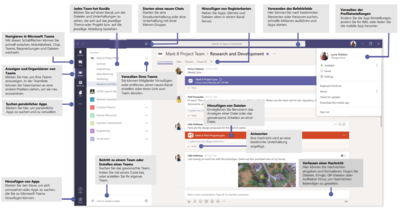Microsoft Teams: Unterschied zwischen den Versionen
Aus Copedia
KKeine Bearbeitungszusammenfassung |
Keine Bearbeitungszusammenfassung |
||
| Zeile 1: | Zeile 1: | ||
'''Microsoft Teams''' ist eine Anwendung zur Unterstützung der Zusammenarbeit in | '''Microsoft Teams''' ist eine Anwendung zur Unterstützung der Chat-basierten Zusammenarbeit von Teams in [[Office 365]]. Zu den Kernfunktionen gehören Gruppenchat, Dateiablage (über [[Microsoft SharePoint]]), Audio-/Videokonferenzen und die Integration anderer Anwendungen (z.B. [[OneNote]], [[Planner]]). | ||
<embedvideo service="youtube">https://www.youtube.com/watch?v=jugBQqE_2sM</embedvideo> | <embedvideo service="youtube">https://www.youtube.com/watch?v=jugBQqE_2sM</embedvideo> | ||
| Zeile 16: | Zeile 16: | ||
* Benachrichtigungs-Funktion (Push Notification) | * Benachrichtigungs-Funktion (Push Notification) | ||
* '''Suche''' | * '''Suche''' | ||
== Tastaturkürzel == | == Tastaturkürzel == | ||
| Zeile 28: | Zeile 24: | ||
== Tipps, Tricks und Workhacks == | == Tipps, Tricks und Workhacks == | ||
* '''Hintergrundbilder:''' in Teams kann der Hintergrund durch eine vorgegebene Auswahl von Bildern ersetzt werden (ohne Green Screen). Will man eigene Bilder als Hintergrund verwerden, kann man diese einfach im Ordner "%AppData%\Microsoft\Teams\Backgrounds\Uploads" ablegen und bekommt diese dann in Teams als Auswahl angezeigt. | * '''Hintergrundbilder:''' in Teams kann der Hintergrund durch eine vorgegebene Auswahl von Bildern ersetzt werden (ohne Green Screen). Will man eigene Bilder als Hintergrund verwerden, kann man diese einfach im Ordner "%AppData%\Microsoft\Teams\Backgrounds\Uploads" ablegen und bekommt diese dann in Teams als Auswahl angezeigt. | ||
* '''Tosender Applaus:''' in einer Videokonferenz kann man durch schnelles Klicken auf die Emojis auch in kleinen Gruppen einen großen Applaus erzeugen. | |||
== Siehe auch == | == Siehe auch == | ||
| Zeile 45: | Zeile 42: | ||
* [https://docs.microsoft.com/en-us/microsoftteams/ Microsoft Teams Admin Documentation] | * [https://docs.microsoft.com/en-us/microsoftteams/ Microsoft Teams Admin Documentation] | ||
* [https://onedrive.live.com/?authkey=%21AJgSssvwRrcsiBs&cid=2B6CFC92C507894E&id=2B6CFC92C507894E%21107&parId=2B6CFC92C507894E%21106&o=OneUp Microsoft Teams Live Events Best Practices] | * [https://onedrive.live.com/?authkey=%21AJgSssvwRrcsiBs&cid=2B6CFC92C507894E&id=2B6CFC92C507894E%21107&parId=2B6CFC92C507894E%21106&o=OneUp Microsoft Teams Live Events Best Practices] | ||
* https://www.microsoft.com/en-us/education/remote-learning?ocid=fy20bsc_edu_osoc_linkedin_help-moving-to-digital-classroom_03-27-2020 | |||
*https://www.youtube.com/watch?v=W-La0cigkqg | |||
Version vom 8. August 2021, 10:00 Uhr
Microsoft Teams ist eine Anwendung zur Unterstützung der Chat-basierten Zusammenarbeit von Teams in Office 365. Zu den Kernfunktionen gehören Gruppenchat, Dateiablage (über Microsoft SharePoint), Audio-/Videokonferenzen und die Integration anderer Anwendungen (z.B. OneNote, Planner).
Screenshot
Funktionen
- Aktivitäten-Seite mit Zugriff auf den Feed, Teamaktivitäten und die eigenen Aktivitäten
- Privater Chat mit Einzelpersonen oder Gruppen
- Online-Besprechungen (Audio, Video, Screensharing)
- Gruppenbildung über sog. Teams mit
- Unterhaltungen mit Antwort-Funktion, Gefällt-mir-Funktion und Speichern-Funktion (Favoriten); Unterhaltungen können im Plain- oder Rich-Text-Format erstellt werden, Anhänge und Emojis enthalten und zum Anlegen von Online-Besprechungen (Sofortbesprechung oder geplante Besprechung) verwendet werden
- Kanäle, mit denen Unterhaltungen nach verschiedenen Themen gruppiert werden können (ähnlich Unter-Foren in eine, Online-Diskussionsforum); jedes Team hat mindestens den Kanal „Allgemein“; Kanalälen kann gefolgt und ent-folgt werden
- Zusätzlich zu Unterhaltungen können einem Kanal sog. Apps hinzugefügt werden (z.B. Dateien, Notizbuch (OneNote), Excel, PDF-Datei, Power BI, PowerPoint, SharePoint, Website, Wiki, Word, Forms, Planner, PowerApps, Stream)
- Benachrichtigungs-Funktion (Push Notification)
- Suche
Tastaturkürzel
- Ctrl + . = Alle Tastaturkürzel anzeigen :-)
- Ctrl + Shift + m = Stummschaltung an/ausschalten
- Ctrl + n = Neuen Chat starten
Tipps, Tricks und Workhacks
- Hintergrundbilder: in Teams kann der Hintergrund durch eine vorgegebene Auswahl von Bildern ersetzt werden (ohne Green Screen). Will man eigene Bilder als Hintergrund verwerden, kann man diese einfach im Ordner "%AppData%\Microsoft\Teams\Backgrounds\Uploads" ablegen und bekommt diese dann in Teams als Auswahl angezeigt.
- Tosender Applaus: in einer Videokonferenz kann man durch schnelles Klicken auf die Emojis auch in kleinen Gruppen einen großen Applaus erzeugen.
Siehe auch
Weblinks
- Microsoft Teams Produkt-Webseite
- Übersicht über Microsoft Teams
- Microsoft Teams Video-Schulungen
- Microsoft Teams Blog
- Microsoft Teams im Office Blog
- Youtube-Kanal Teams on Air
- Teams IT-Architektur Poster
- Microsoft Teams Tastaturkürzel
- Microsoft Teams Admin Documentation
- Microsoft Teams Live Events Best Practices
- https://www.microsoft.com/en-us/education/remote-learning?ocid=fy20bsc_edu_osoc_linkedin_help-moving-to-digital-classroom_03-27-2020
- https://www.youtube.com/watch?v=W-La0cigkqg